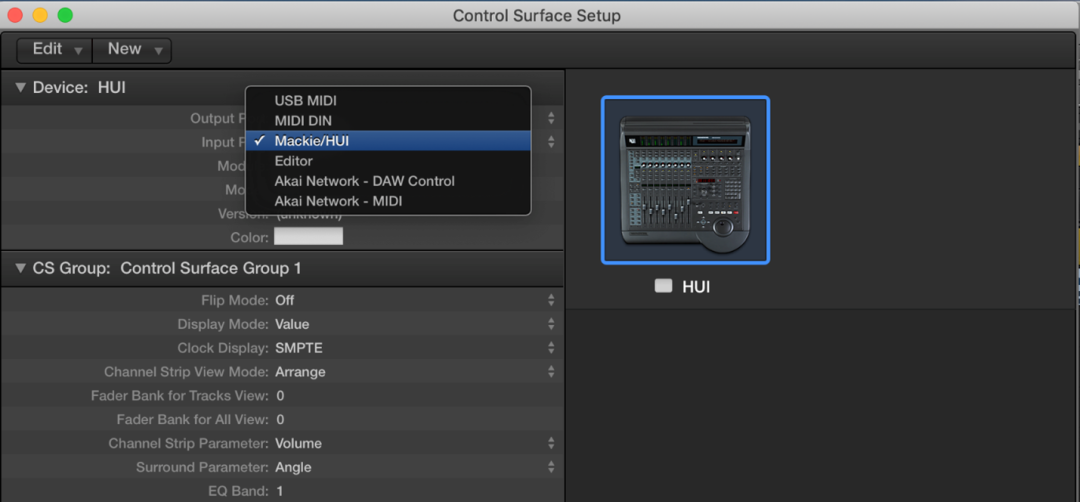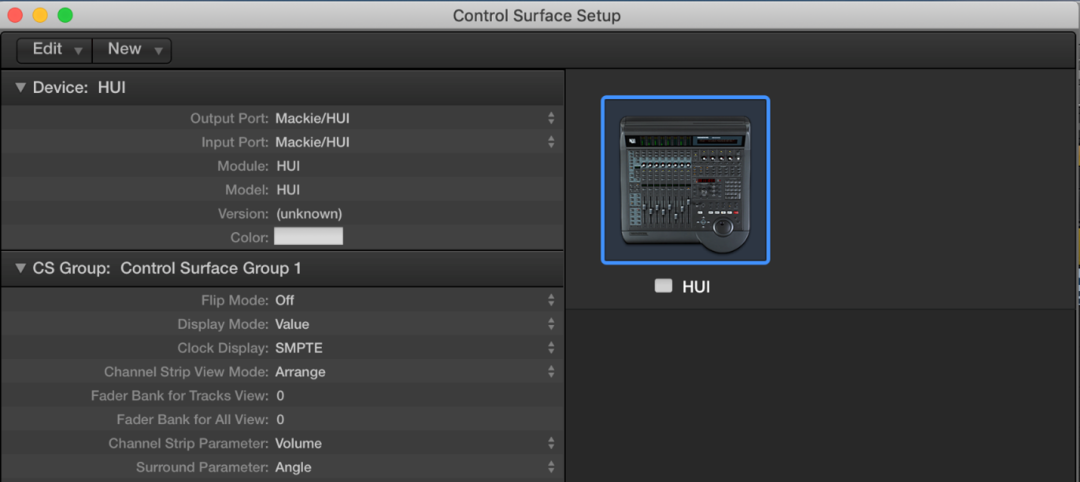键盘硬件设置
1.将Oxygen Pro连接到计算机。
2.按住Oxygen Pro键盘上的DAW按钮(#5)。
注:在Oxygen Pro Mini和Oxygen Pro 25上,按下Preset/DAW按钮
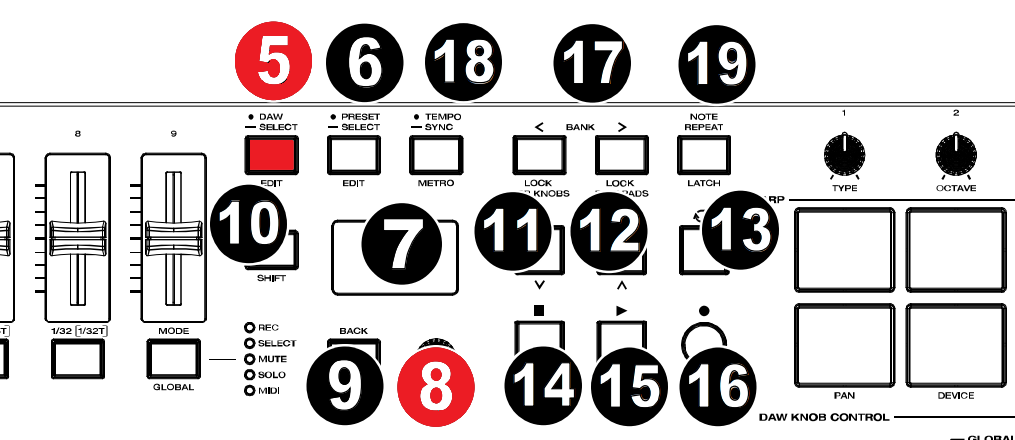
3.使用OLED屏幕正下方的编码器(#8),滚动到对应的宿主,然后按下编码器选择它。
4.按住Shift按钮,然后按下Global按钮。
5.使用OLED屏幕正下方的编码器,滚动到PC,然后按下编码器进入选择操作系统。
6.如果使用macOS,请使用编码器选择Mac;如果使用Windows OS,请选择Win。
Cubase 软件设置
1.单击Studio并导航到Studio Setup
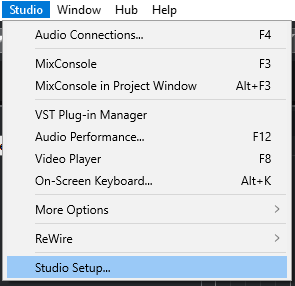
2.单击MIDI端口设置,将Oxygen Pro##、MIDIIN3(Oxygen Pro##)和MIDIOUT3设置为可见,将Oxygen Pro##设置为可见并勾选所有MIDI输入。
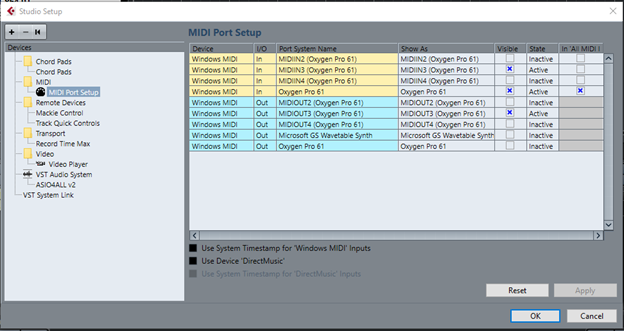
提示:不要为MIDIIN3激活“All MIDI In”。这会导致音量推子发送不必要的音高信息。
3.单击外挂设备。
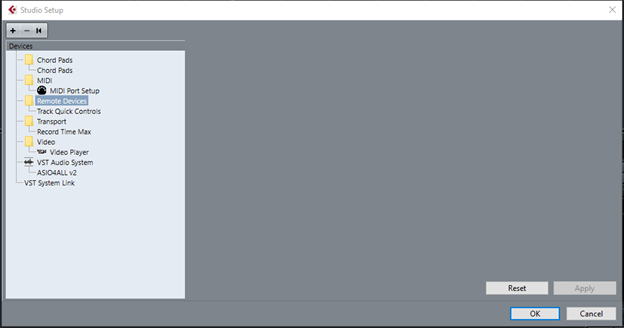
4.单击+,并从下拉菜单中选择“Mackie Control”。
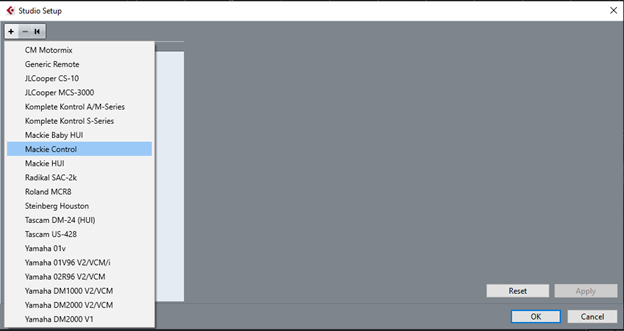
5.在“MIDI输入”下拉菜单中,选择MIDIIN3(Oxygen Pro##)。在Mac上这可能被标记为Mackie/HUI。
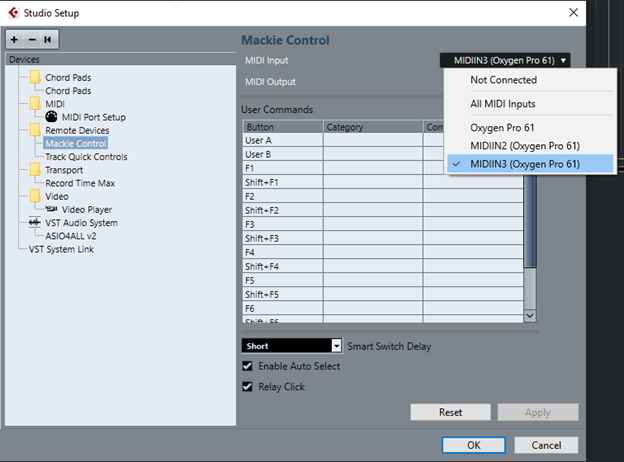
6.单击“确定”。
7.当处于DAW模式时,走带、通道推子、静音、独奏、选择等,便可以使用Oxygen Pro进行控制。
FL Studio 软件设置
1.单击选项并从下拉菜单中选择MIDI设置。
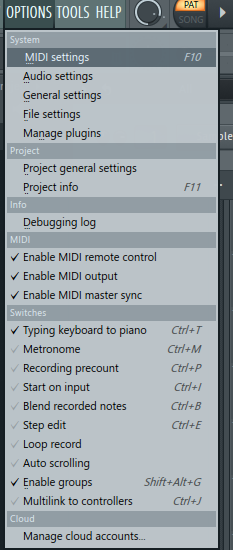
2.在MIDI选项的“输入”中,选择“Oxygen Pro##”
3.在控制器类型下拉菜单中,选择“通用控制器”并选择“启用”。
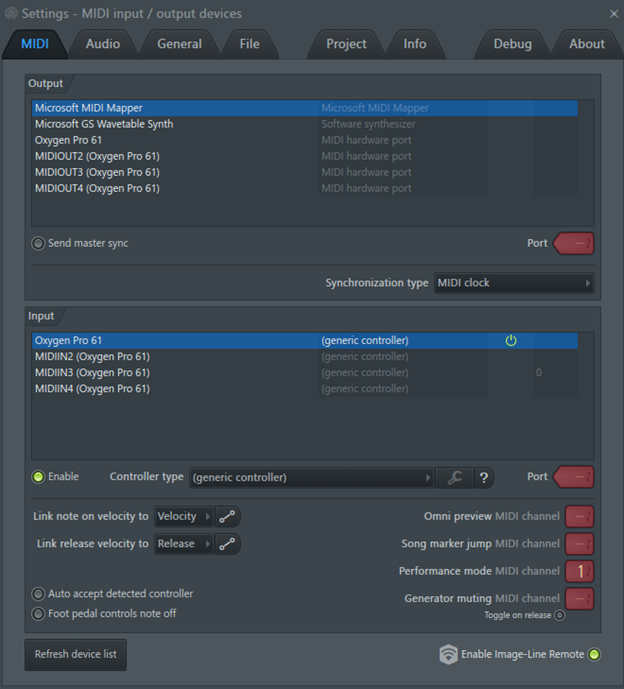
4.然后选择MIDIIN3(Oxygen Pro##),在Mac上这可能标记为Mackie/HUI。
5.在控制器类型下拉菜单中,选择“Mackie Control Universal”,然后选择“Enable”。
6.选择MIDIIN3(Oxygen Pro##)(Mac上的Mackie/HUI)后,使用“端口”下拉菜单将“端口”更改为0。
7.在输出部分,选择MIDIIN3(Oxygen Pro##)(Mac上的Mackie/HUI),然后使用“端口”下拉菜单将“端口”更改为0。
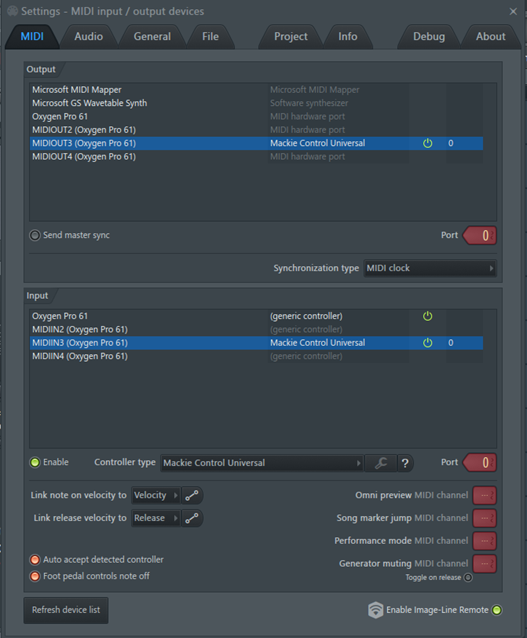
8.单击右上角的“X”。
9.当处于DAW模式时,走带、通道推子、静音、独奏、选择等,便可以使用Oxygen Pro进行控制。
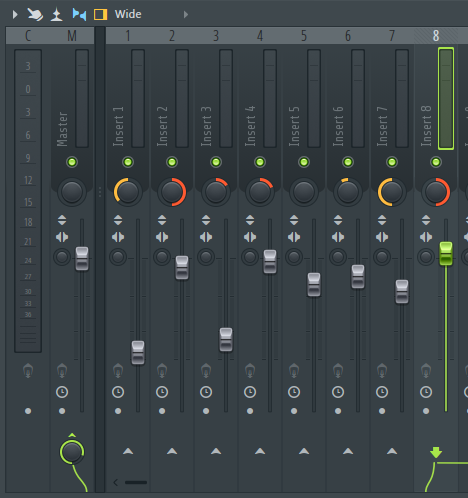
Studio One 软件设置
1.单击Studio One并导航到Options
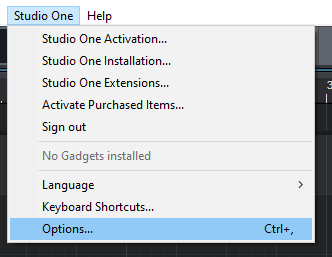
2.单击“外部设备”选项卡。
3.单击窗口左下角的“添加”。
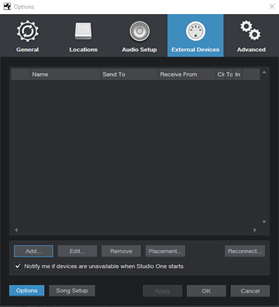
4.选择Mackie,然后从下拉菜单中选择Control。
5.在“接收自”和“发送至”下拉菜单中,选择MIDIIN3(Oxygen Pro##)。在Mac上这可能被标记为Mackie/HUI。
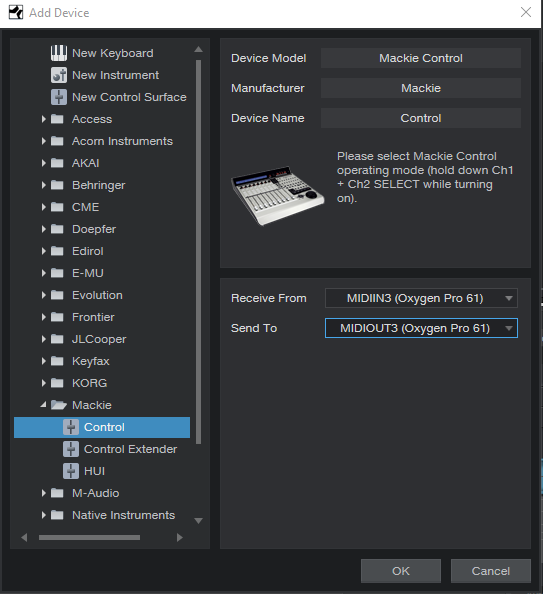
6.单击“确定”。
7.再次单击“添加”并选择“新建键盘”。
8.在“接收自”和“发送至”下拉菜单中,选择Oxygen Pro##。
9.确保勾选默认乐器输入。
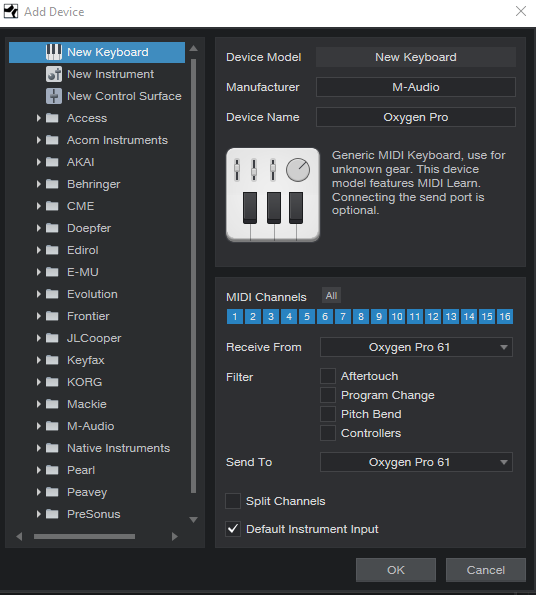
10.单击“确定”。
11.当处于DAW模式时,走带、通道推子、静音、独奏、选择等,便可以使用Oxygen Pro进行控制。
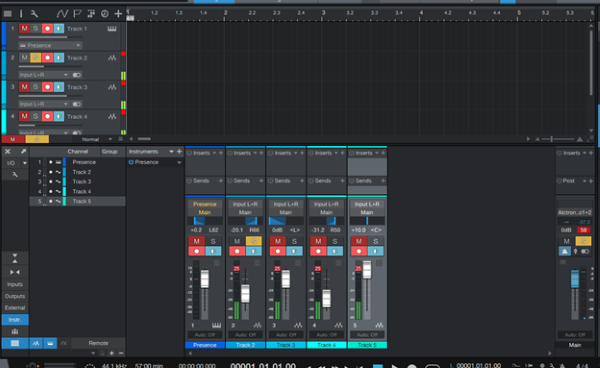
Live Lite 软件设置
1.打开Ableton Live Lite首选项窗口。
Mac:Live - Preferences;
PC:Options - Preferences
2.选择Link/MDI,并按下图设置
(以Oxygen Pro 49为例)
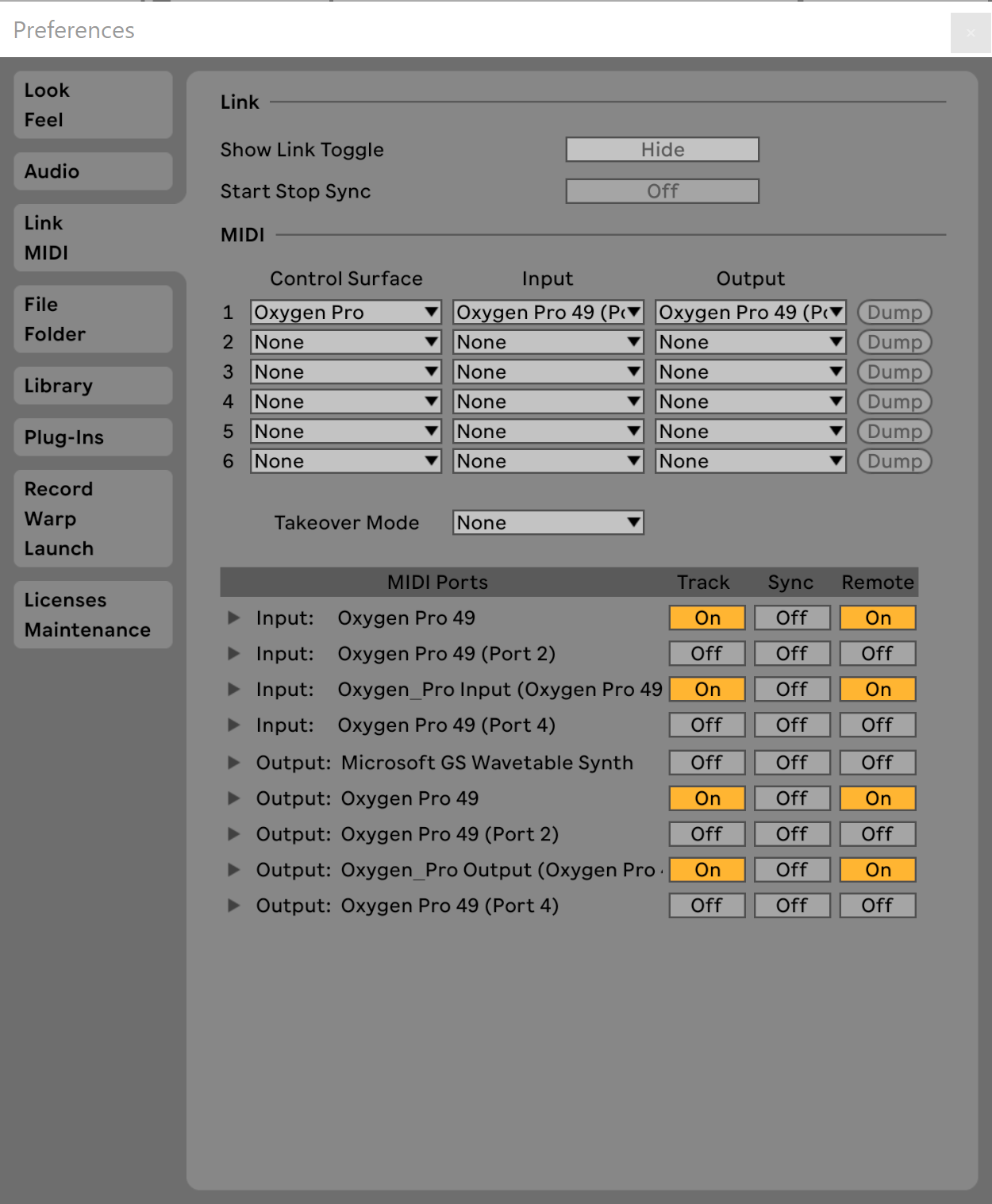
Logic Pro 软件设置
1.在Logic Pro工具栏中,单击Logic Pro X,然后从下拉菜单中选择Control Surfaces,Setup。
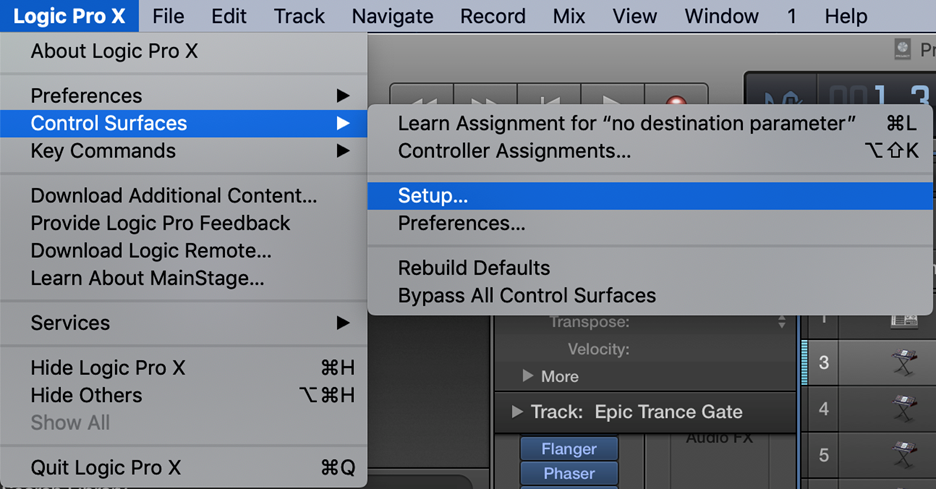
2.在控制面设置中,选择新建,然后选择安装…
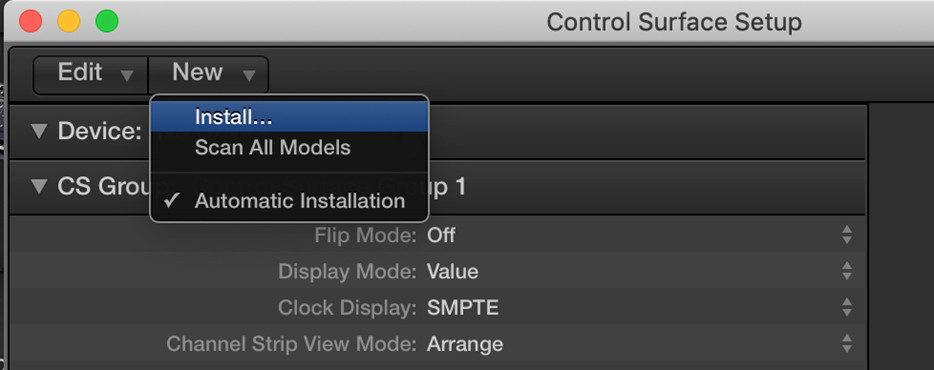
3.在Manufacturer(制造商)下的Install(安装)窗口中,选择Mackie Designs - HUI - HUI,然后选择“Add”(添加),关闭窗口。
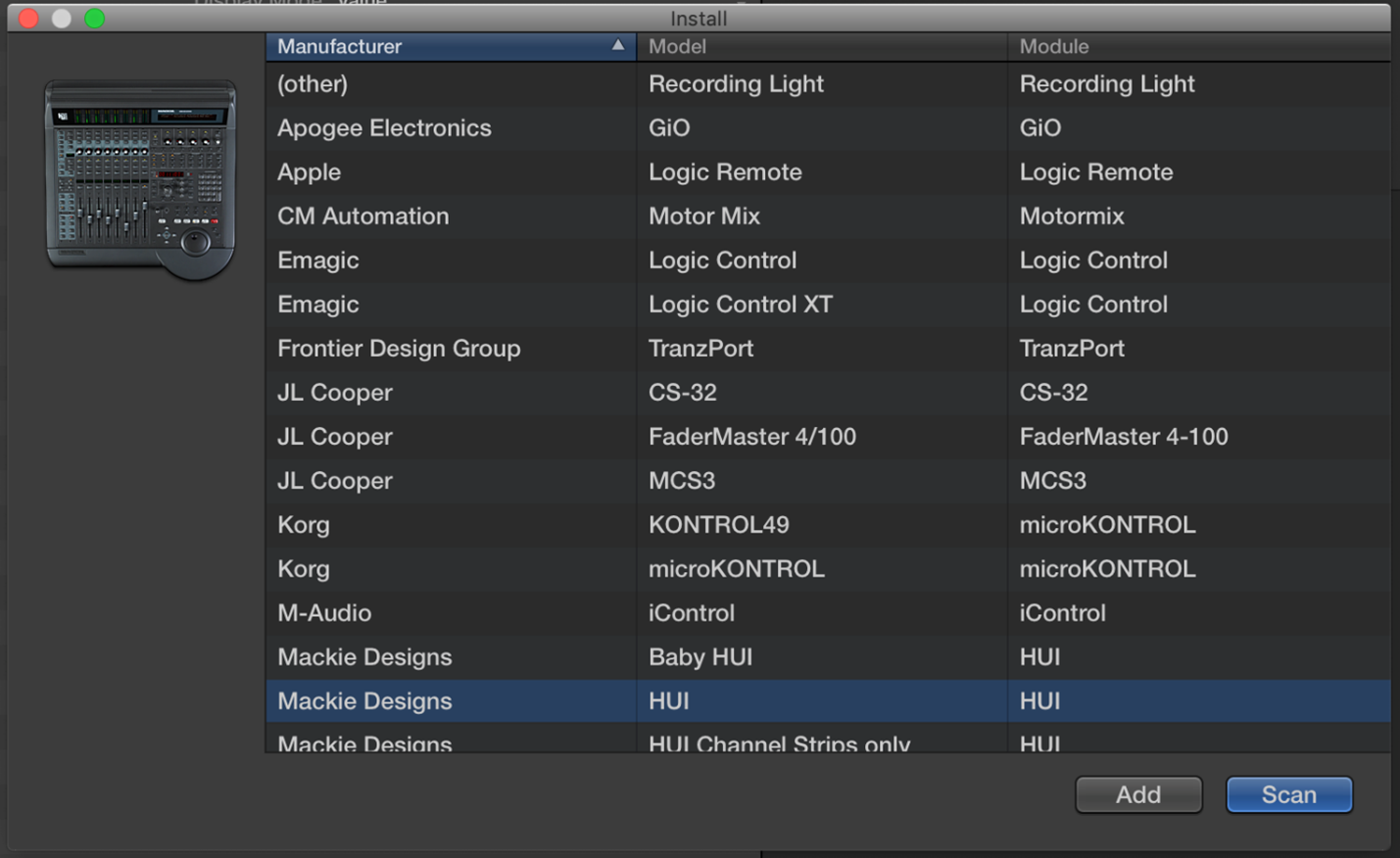
4.在控制面板设置中,将输入端口和输出端口均选择为Mackie/HUI,关闭窗口。